更新も久しぶりですが、それ以上に久しぶりのゴルフに昨日行ってきました。前回何時行ったのか調べてみたら実に3年ぶりです。クラブもかなり古くなってたので総入れ替えして、パートナーに迷惑を掛けたくなかったので前日に打ちっ放しで練習して望みましたが、案の定ボロボロでした(^_^;)
でも、昔の仲間とのゴルフだったので久々に楽しい時間を過ごすことが出来ました。
ですが、やっぱりうまくいかないと悔しいので、これから隙を見ては練習します・・・
JRiver Media Centerには日本語フォーラムもあります。今は余り利用されてないようですが、JRiver Media Centerを使う方も増えてきてると思いますので、今後活発になってきて色んな情報がやりとりされる事を期待したいですね。
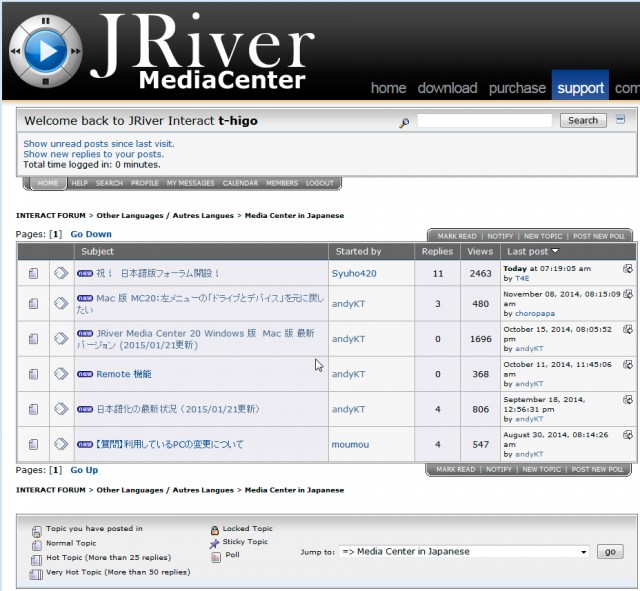
Media Center in Japanese(日本語フォーラム)
JRiver Media Center 20 for Windows(本家フォーラム)
2015年01月23日にWindows JRiver Media Center 20.0.62が公開されていますが、少し前からDSDエンコーディングも、環境によっては使えるかどうかは別として「4XDSD ネイティブフォーマット」とか「8XDSD ネイティブフォーマット」とかも選択できるようになりました。また、日本語翻訳も更新されてますのでさらに使いやすくなったようです。それから、今まではWindows・Mac・Linuxとかのライセンスは別々に買う必要がありましたが、Master licenseというものが登場したようで、一つのライセンスでWindows・Mac・Linuxが使えるようになりました。
日本語化はandyKTさんという方がボランティアで日本語化して頂いてるようです。感謝ですね!!
日本語フォーラムに参加するには、左上の方に有る、Welcome, Guest. Please login or register.の「register」をクリックして、
Choose username: ユーザー名を入力
Email: 電子メールを入力
Choose password: パスワードを入力
Verify password: 再度パスワードを入力
Visual verification: 画像の文字を入力
上記項目を入力して一番下に有る「I Agree」にチェックを入れ「Register」をクリックすれば登録出来ます。これで、Media Center in Japanese(日本語フォーラム)にログインすればフォーラムに参加できます。
新しいスレッドを立てるには、Media Center in Japanese(日本語フォーラム)にログインして、スレッド一覧の右上の方にある「NEW TOPIC」をクリックすると新しいトピック(=スレッド)が作れると思います。
最新のMC 20.0.41ではWindows Driver Model (WDM)ドライバーも一緒にインストールされるようになりました。 この新しいWDMドライバーをWindowsデフォルトとして設定すれば、ネットラジオとかYouTubeとか、全てのアプリケーションの音がJRiverを経由して聞くことが出来るようになります。
設定方法は「コントロールパネル」→「ハードウェアとサウンド」→「サウンド」で「JRiverMedia Center 20」を選択して「規定値に設定」、「OK」をクリックすれば設定変更されます。

これで、YouTubeにアップされてるものが、2.8MHzとか5.6MHzとかのDSDフォーマットで聞くことが出来るようになりました。YouTubeの音がなんとなくなめらかになったような気がします。
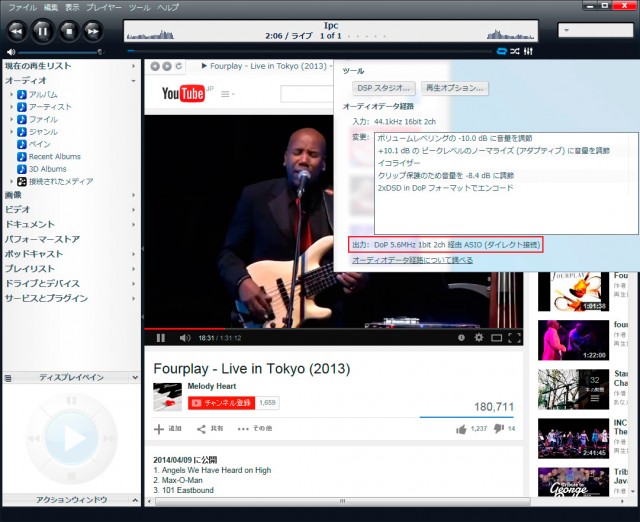
昨日もちょこっと行ったんですが、今日も鳥撮りに行ってきました。フィールドに着いたら、皆さんに久し振りだね~と言われちゃいました。それもそのはず、前回おじゃまさせてもらったのは、去年の入間基地航空祭の日だったので約1年ぶりです。長いことデジスコやってなかったのでもたもたしてしながらの撮影でしたが、そこそこカワセミも出てきてくれたので楽しく過ごすことが出来ました。
今日はTSN884+VA3にソニーのα6000+SEL50F18を繋ぎ、焦点距離は1050mm 固定での撮影です。

α6000を使い始めて最初の印象は、ピント合わせが難しいという印象です。結構ピントを外してるのがありました。同じソニーのRX100もピント合わせが難しいですが、このα6000も同じような印象です。α6000はAFも早いしAF-Cも使えるので、ピント合わせの癖を掴むことが使いこなしのポイントになるのではと思います。
α6000+SEL50F18なんですが、ピントが合えば、結構解像します。これでもコントラストとシャープをマイナス1にして撮ってるんですが、ちょっとビビットな絵作りですね。コントラストとシャープをマイナス2にしてもいいかもしれません。

これも完璧な振り遅れです。フレームにさえ入ってません。ノートリでこの大きさですから、この近さだと、焦点距離1050mm での飛びものは結構厳しいですね。

昨日の遠くのホバを数点。これはα6000+SEL1855での撮影です。

α6000、もう少し使い込んでみようかなと思います。
最終仕上げはマホガニー色に着色して、アンティークな金物で装飾しました。そこそこ木目も出ていい感じです。

引出しも桐です。前板のみ着色して中は生地のままで塗装してません。

桐の板は、府中家具.COM で調達。装飾金物は㈱西川商店の民芸箪笥金物の伊達飾りというもので、L型の物が「平しもく」、T型の物が「片しもく」、引出の隅についてるものが「戸隅」、取手が「丸座付月ノ輪下り」というものです。
DIY(Do It Yourself) 自分で作れるものは作ろうということで、いきなり完成です。(^_^;)
ボンドが乾かないうちに組み立てようと、一気に組み立てたもんですから製作途中の写真がありません。(^_^;)

木材はネットで桐の板をカットして送ってもらいました。なかなかのカット精度でしたので組立も楽でした。DEWALT のビスケットジョイナー、さすがに専用工具だけのことはあります。ビスケット用の溝も簡単に彫ることが出来ました。釘とかビスとかは一切使わないでビスケットとボンドだけで組み立ててあります。
まるで職人さんが作ったみたいです。(^O^)

組み立てする時にFクランプで締め付けるんですが、ビスケットを使わないでボンドだけだとボンドが滑って目違いが発生したりしてなかなか思うように組立てできません。以前作ったスピーカーの時は結構苦労しました。ですが、今回はビスケットのお陰でほとんど目違いもなく簡単に組立てできました。

後は塗装して金具を付けて仕上がりですが、塗装をどうするか迷ってます。生地を活かして薄い色で着色するか?マホガニー色で濃く着色するか?・・・・
日曜大工するのに以前から欲しかったビスケットジョイナーを買いました。アメリカの工具メーカーのDEWALTというところのDW682Kというものです。これは何をするものかというと、ビスケットというブナなどの広葉樹を圧縮した木材チップを使ってジョイントするときに、木材に溝を彫る専用工具です。
【スペック】
120V 6.5A(100Vでも問題なく利用できるようです)
使用可能なビスケット #0・10・20
集塵バック付き
重量 3Kg
【特徴】
0~90度の角度調整が可能
フェンス高 アジャスタ機能付き
ロック機能付きトリガースイッチ
6枚刃ブレード
これは一番大きい#20のビスケット。これをボンドと併用して溝の中に入れて木材同士をジョイントすれば、ボンドの水分で膨張してがっちり固定してくれます。大きさは60mm×23mm×4mmです。ちなみに#10が53mm×19mm×4mm、#0が47mm×15mm×4mmです。

ビスケットジョイナーと同時にビスケット#0・#10・#20の100枚入りを一袋ずつ買いました。

本体を押すことによってこんな刃が出て来ます。刃の厚みは4mmで6枚刃ブレードです。

刃の出っ張りはこのダイアルで調整します。ビスケットは#0・#10・#20の三種類に対応しています。

切り込み高さの調整はこのフェンスを移動して寸法決めしますが、輸入品なのでインチ表記です。特に困ることはなさそうです。

その他にも色々と工具が増えてるのでそのうち紹介します。ということで、暇になったらた日曜大工で家具作りに挑戦します。
今まではスタンド照明として、山田照明のZ-208 Bに20Wの色評価用蛍光ランプを付けたものを使ってました。ですが、今年の夏の猛暑日の時には、サーバー2台、メインパソコン1台、モニター、スタンド等の熱で、机周りが結構暑くなり汗をかきながら作業するようなこともありました。なので、少しでも熱を出さないようなものをと思い、LEDで色評価出来そうなものをネットで探してたら、EIZOと山田照明の共同開発のZ-80pro-EIZOというものが有ることを知り早速導入してみました。
このZ-80pro-EIZO本体もコンパクトでなかなかいい感じです。光源は高演色LED(5000K Ra97)を使用してるので、プリントをするときの色評価環境を構築できますし、LEDなので長寿命で省電力です。一番気に入ったのは、電源ボタンの長押しで、10%から100%まで無断階で明るさの調整が可能なことです。自分の作業環境に合わせて照度をコントロールできるので、長時間モニターの前に座ってても以前ほど目が疲れません。唯一の不満は机から伸びる一段目のアームの高さが少し低いことですかね。大きめのモニターだとアームが当たってしまうので。後、7~8センチ高くても良かったような気がします。あにょもアームをちょっと加工して少し高くしました。